我们想要给视频中的物体设置马赛克,并且物体移动到哪里,马赛克也要跟随移动,就要用到PR软件中的蒙版跟踪了,今天就跟大家介绍一下怎么在Pr软件中设置蒙版跟踪的具体操作步骤。
-
1.首先打开电脑上的PR软件,进入主页面后,在左下角的“项目”的空白区域,右键,在打开的菜单中,选择“导入选项”。
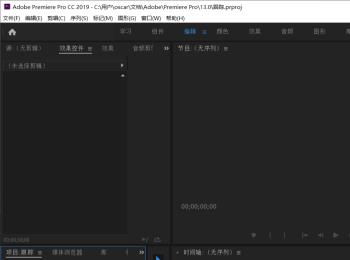
-
2. 在打开的窗口中,选择想要编辑的“视频”,然后点击“打开”。
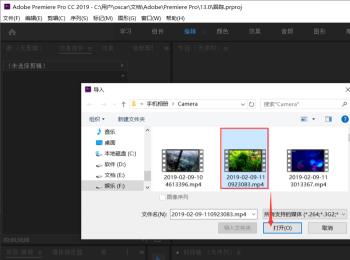
-
3.将导入的“视频”选中,按住拖拽到右侧的“时间轴”中,创建“序列”。
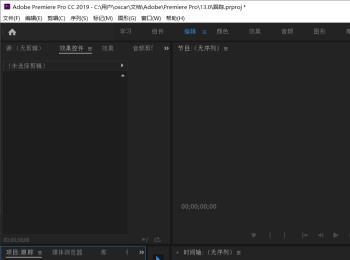
-
4. 将“时间轴序列中的视频”选中,依次点击左上方的“效果”—“预设”—“马赛克”—“马赛克入点”。

-
5. 然后在左上角切换到“效果控件”,然后选择“马赛克”工具,选择“钢笔”,在视频中,绘制一个“马赛克蒙版层”,如图,就可以看到自动创建了“蒙版路径”。
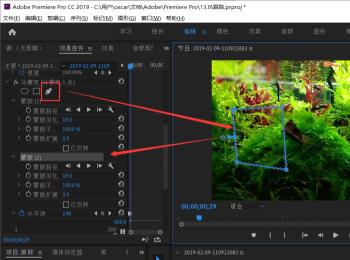
-
6. 在“蒙版”中点击“播放”,可如图,就可以看到自动跟踪数据的操作,跟踪完成后则设置完成。
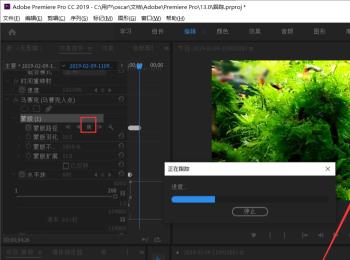
-
以上就是怎么在Pr软件中设置蒙版跟踪的具体操作步骤。
